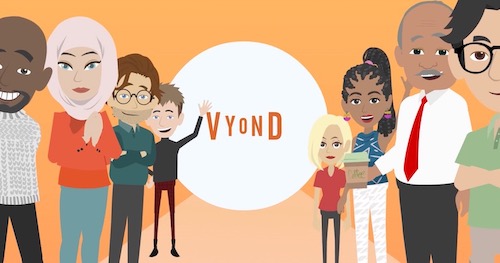アニメ動画制作に興味はあるけど、どう始めたらいいのか悩んでいませんか?本記事では、手軽にアニメ動画を制作できるAnimaker(アニメーカー)の概要、使い方、評判、他ソフトとの比較情報をお届けしています。さあ、あなたもAnimakerの世界へ一歩踏み出して、その可能性を広げてみませんか?
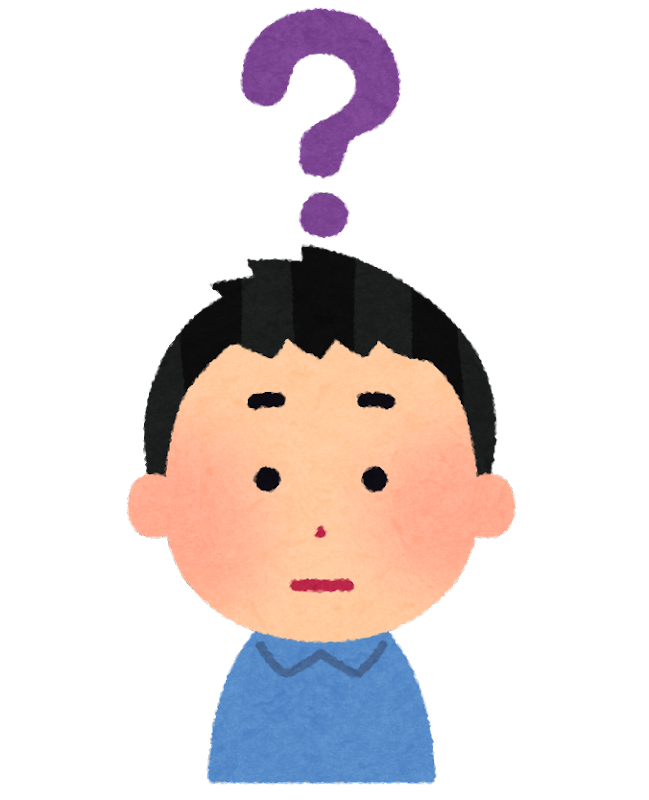
Animakerって何?
他のアニメ制作ソフトよりも良いの?
このような疑問にお応えします。
本記事の内容は以下の通り。
Animakerとは?
2014年に設立されたAnimakerは、短期間で多くのユーザーに支持されるようになりました。特にアメリカで人気です。その背景は、分かりやすいインターフェースや多彩なテンプレートにあります。Wikipediaによると、Animakerは2017年にアニメーションの縦型ビデオ制作ソフトとして初のツールとしてローンチされました。縦型ビデオは、スマホの普及に伴い、SNSなどでのコンテンツが増えたことに応える形で開発されました。このように、Animakerは時代のニーズを捉え、常に進化するツールとして多くのクリエイターに愛されています。
Animakerの企業情報
| 社名 | Animaker Inc. |
| 本店所在地 | 米国サンフランシスコ |
| 創立 | 2015年 |
| 種類 | 非上場企業 |
| 業種 | ソフトウェア開発 |
| ウェブサイト | https://www.animaker.com |
Animakerは、オンラインでアニメーション動画を制作できるツールです。特に専門的な知識やスキルがなくても、誰でも手軽に高品質な動画を作成できます。実際、Animakerの公式サイトによると、DIYのアニメーション動画メーカーとして、スタジオ品質の動画を自ら作成できるように実現してくれました。新製品のプロモーション動画や教育コンテンツなど、さまざまなシーンで活用されています。これにより、アニメーション動画制作の敷居を大きく下げ、多くの人々に動画制作の楽しさを提供してくれています。
Animakerの主な機能
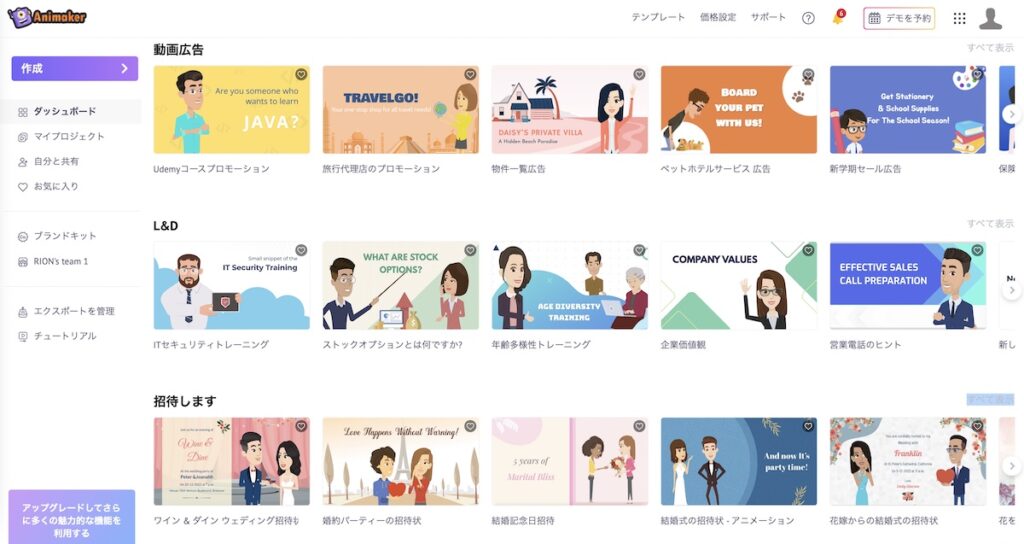
1. クラウド上でのアニメ動画制作
Animakerはクラウド上の動画作成ソフトであり、インターネット環境があればどこからでもアクセスして制作ができます。現代の動画制作は、オフィスだけでなく、外出先や自宅でも行われることが増えています。クラウド上の動画作成ソフトは、そのようなニーズに応える形で普及しています。外部のクライアントとの打ち合わせ中にも、リアルタイムで動画の修正や伝達を行えるのも、クラウドのメリットの一つです。
2. 2Dアニメーションの制作
2Dアニメーションは、平面的な動きを持つアニメーションのことを指します。Animakerでは、ドラッグ&ドロップのシンプルな操作で、2Dアニメーションを制作することが可能。2Dアニメーションは、3Dアニメーションに比べて制作時間が少なくて済むため、多くのクリエイターに選ばれています。企業の広告や教育動画など、さまざまなシーンで2Dアニメーションが利用されています。
3. アニメ動画の種類とスタイル
Animakerでは、ホワイトボードアニメーションやインフォグラフィックス、キャラクターアニメーションなど、さまざまなスタイルのアニメーションを制作することができます。動画の目的やターゲットに応じて、最適なスタイルを選択しましょう。例えば、教育的な内容を伝える場合、ホワイトボードアニメーションが効果的です。一方、商品の特長をアピールする場合は、キャラクターアニメーションを用いると視覚的な魅力を伝えられます。
Animakerのメリットと注意点
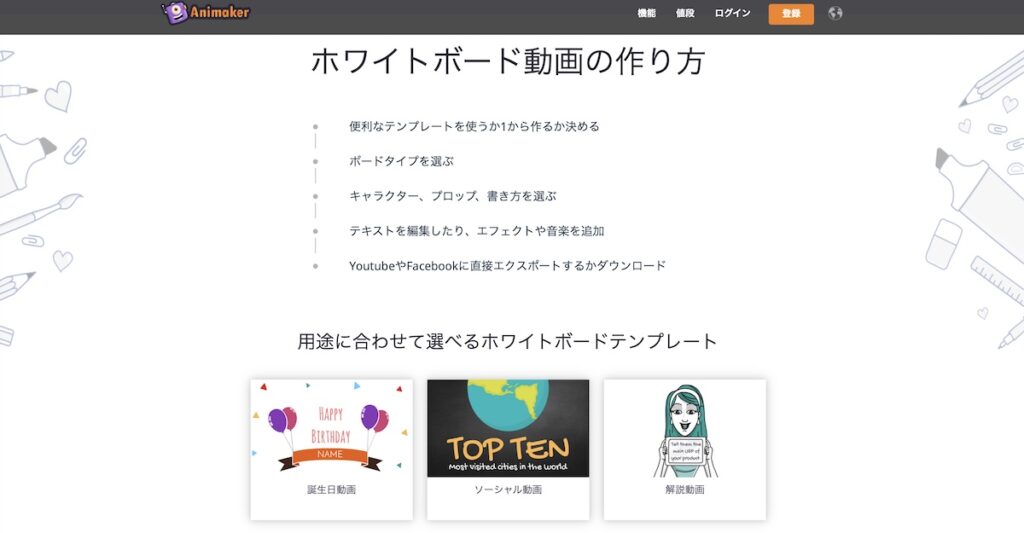
Animakerのメリット
メリット① 直感的に操作できる
Animakerの最大の魅力は、その使いやすさにあります。専門的な知識がなくても、直感的な操作で動画を制作できるので多くのユーザーに支持されています。
メリット② どこからでもアクセス可能
クラウドベースであるため、場所を選ばずにアクセス可能です。これにより、チームでの共同作業もスムーズに行えます。
メリット③ 素材が豊富
豊富なテンプレートや素材が用意されているため、オリジナリティ溢れる動画を短時間で作成可能。SNSでのシェアや、ビジネス現場のプレゼンなど、さまざまな場面で利用されています。
Animakerの注意点
Animaker注意点についてです。無料プランには制作できる動画の長さやエクスポートの回数に制限があります。また、高度なアニメーションを求めるプロフェッショナルには、機能が物足りないと感じるでしょう。とはいえ、ビジネスシーンや教育現場での使用を主眼としているため、そのニーズをしっかりと捉えた機能が充実しています。
Animakerの料金体系
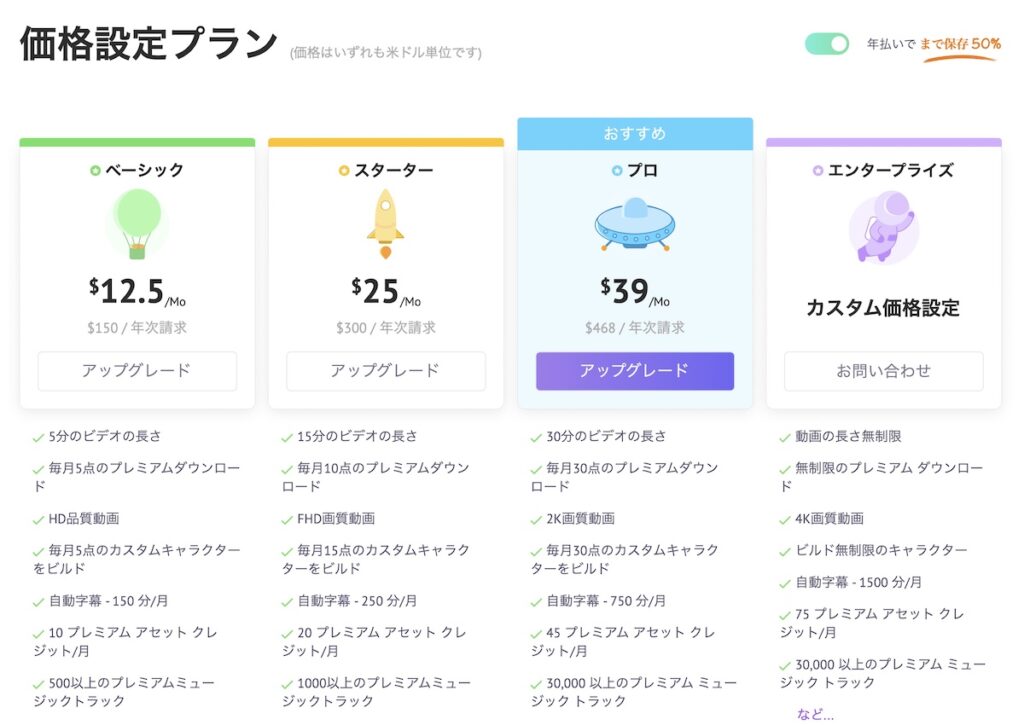
1. 無料プランの内容と制限
Animakerの無料プランは、初心者や学生など、まずは手軽に動画制作を試したい方におすすめです。無料プランでは基本的なテンプレートや素材を利用することができますが、動画の長さやファイル出力の回数には制限があります。また、動画にはAnimakerのウォーターマークが入るという制限があります。
2. 有料プランのメリット
有料プランは、動画の長さやエクスポートの回数の制限がなくなります。また、より多くのテンプレートや素材が使用できるようになるため、クリエイティブな動画制作が可能となります。特に、プロのアニメ動画製作者には、高度な編集機能やチームでの共同作業機能が役の立っています。最もポピュラーなプロプランで年間$468です。
Animakerによるアニメ動画制作の流れ
アニメ動画制作を始める前に、まずはAnimakerのアカウントを作成しましょう。以下は、アカウント作成から動画の公開までの7ステップのガイドです。
step
1Animakerのアカウント作成
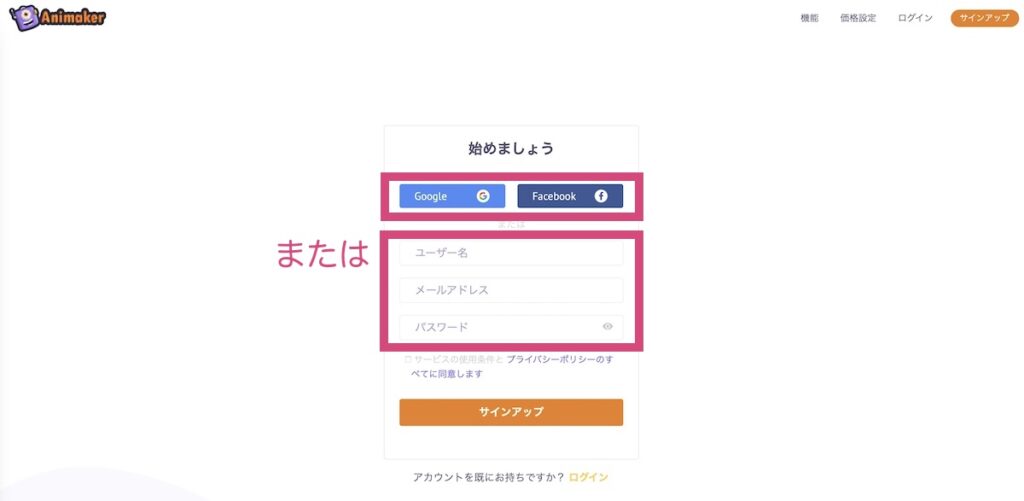
まずは公式サイトにアクセスし、ユーザー登録を行います。ユーザー名とメールアドレス、パスワードの3つを入力するだけで登録完了です。google認証だとワンクリックで登録できます。
step
2ワークスペース画面
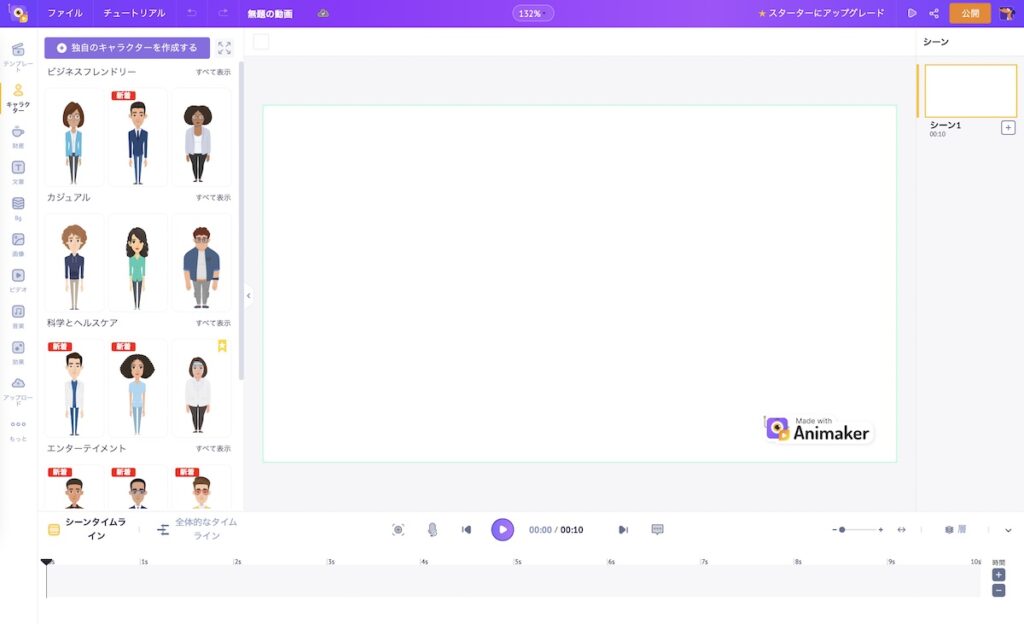
ログイン後、即座にワークスペース画面に遷移します。
step
3テンプレートを選択(空のプロジェクトから開始でもOK)
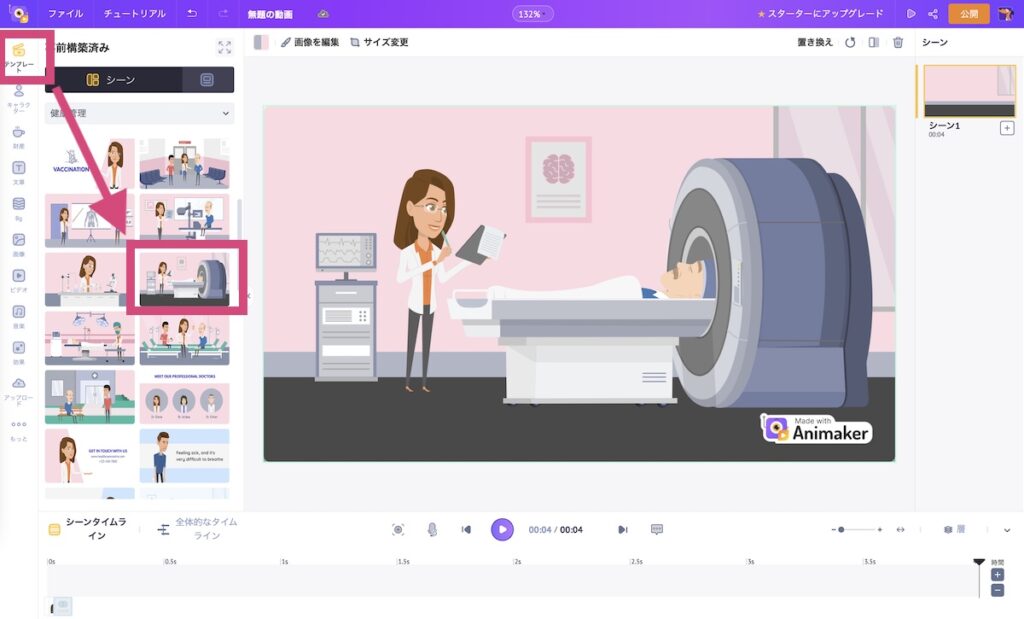
Animakerには多数のテンプレートが用意されています。目的に合わせてテンプレートを選択するか、空のプロジェクトからオリジナルの動画を作成しましょう。
step
4素材の追加と修正【メイン作業】
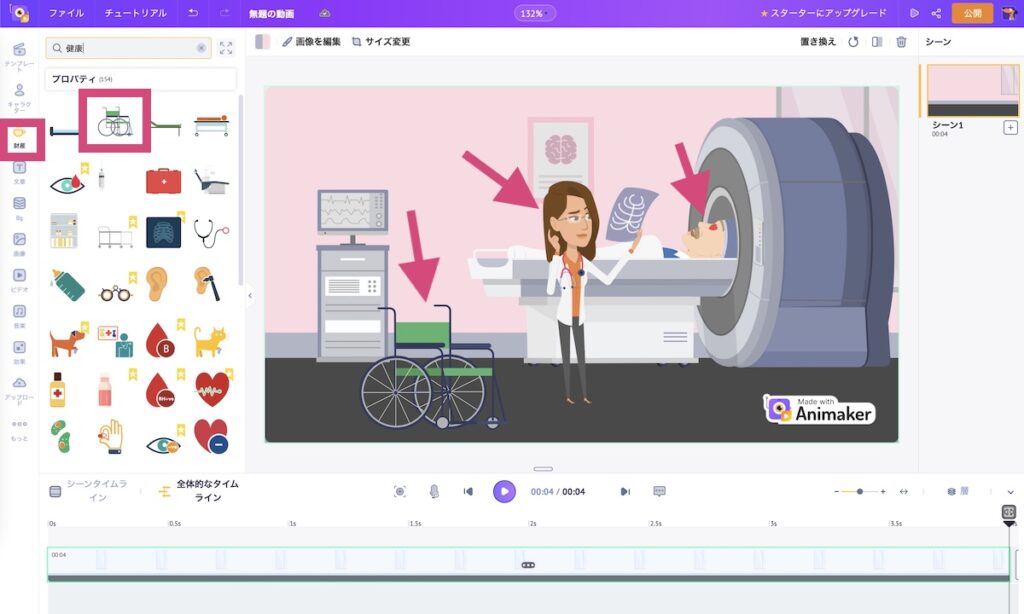
テンプレートを選んだ場合、既存の素材やテキストを自分の内容に合わせて修正します。ドラッグ&ドロップで簡単に素材の追加や配置変更が可能です。
操作が分からない時はいつでもチュートリアルを見ることができます。
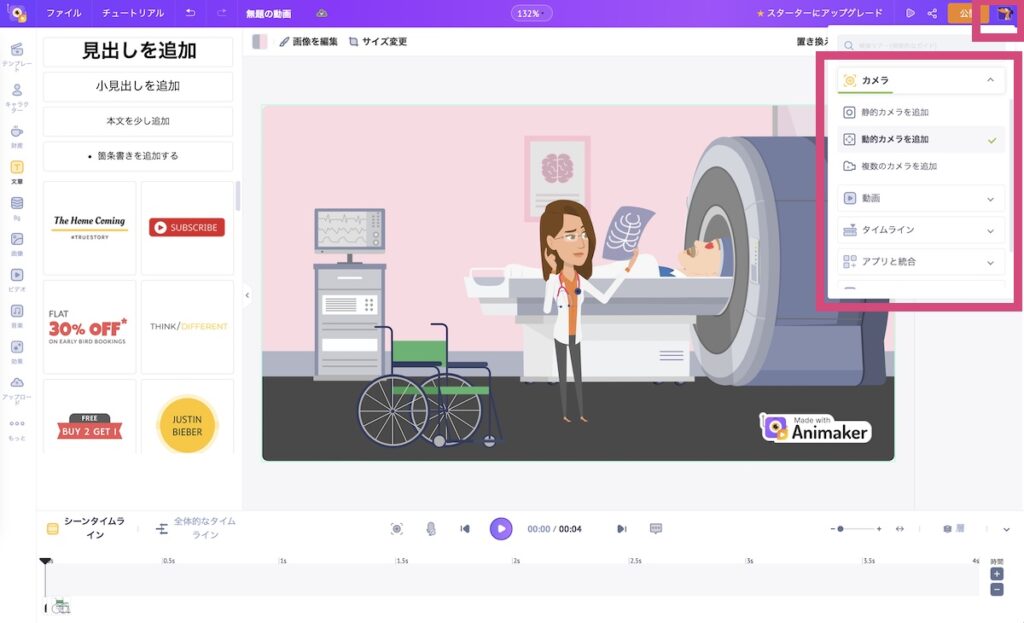
いつでもチュートリアル
右上の犬マークをクリックすると、Animakerの高度な編集機能を教えてくれます。カメラ動作やエフェクト、トランジションなど、プロフェッショナルな動画制作に必要な編集を駆使して、動画のレベルを上げましょう。
step
5背景の選択
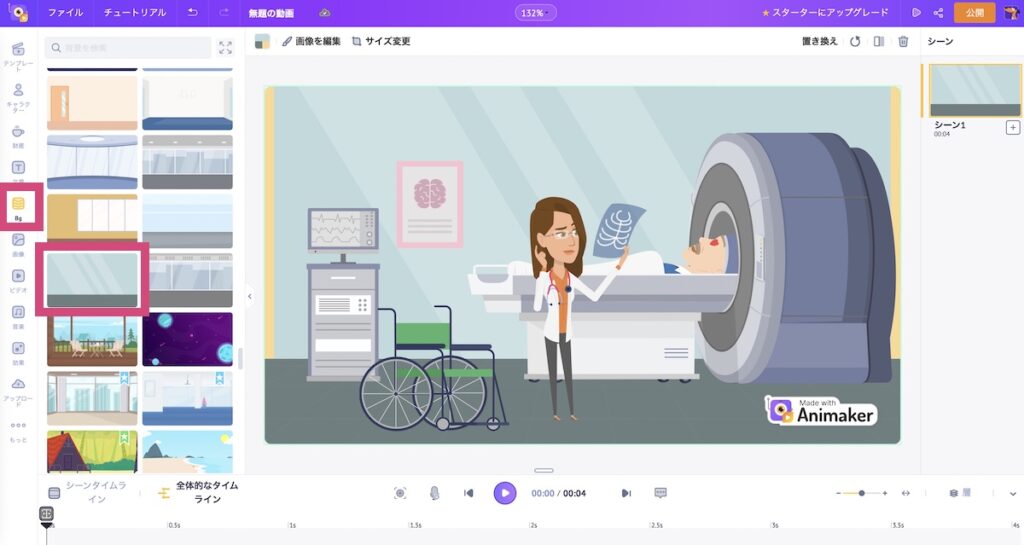
背景は動画の雰囲気を大きく左右します。Animakerのライブラリから、シーンに合った背景を選択しましょう。
step
6音声・オーディオを追加する
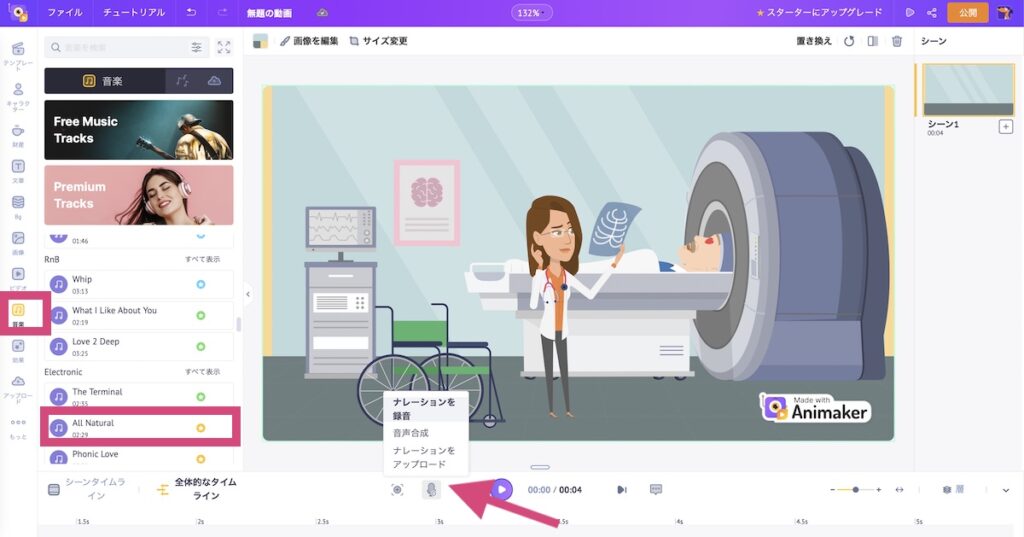
動画には、BGMやナレーション、効果音などの音声が欠かせません。適切な音声を追加して、動画の質を向上させます。
複数の音声やビデオトラックを重ねることで、より複雑な動画を制作することができます。トラックの追加や編集は、エディタ上で簡単に行えます。
step
7ファイルの出力
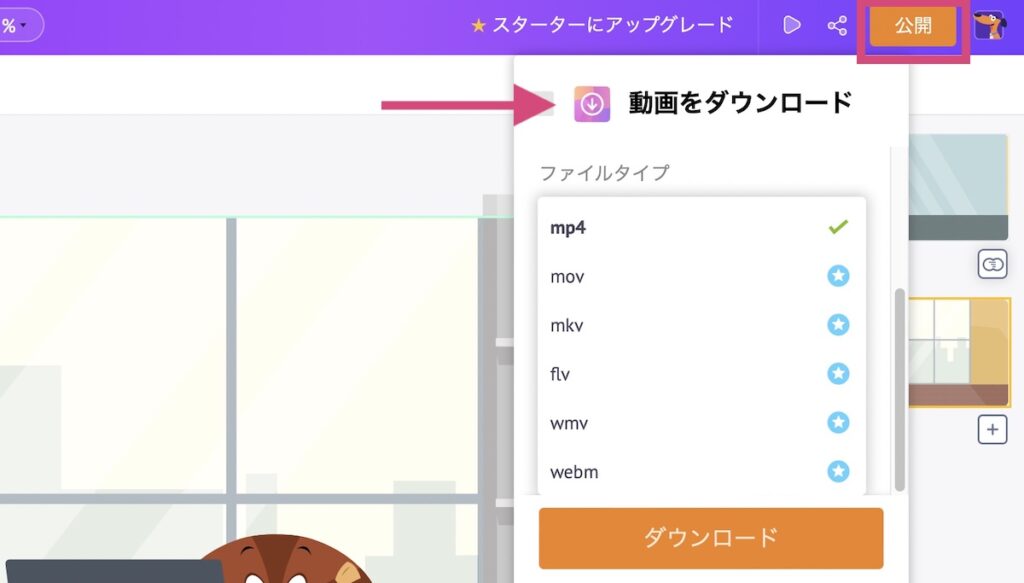
動画が完成したら、最後はファイルの出力です。左上の「公開」から出力形式(GIF,mp4,mov,flv,wmv等)や解像度(720p〜4k)を選択し、動画を保存します。保存後、SNSやウェブサイトにアップロードして、世界に公開しましょう!
プロのアニメ動画製作者が利用する際のヒントとテクニック
- プロのアニメ動画製作者として、Animakerを最大限に活用するためのヒントは、豊富な素材をなるべくたくさん駆使することです。また、オリジナルの素材をアップロードして、独自のスタイルを作り上げることも可能です。さらに、動画のストーリーボードを事前にしっかりと作成しておくことで、効率的な動画制作が行えます。
関連記事:アニメーション制作は個人でもできるのか?【徹底解説】
Animaker VS VYOND

Animakerは、初心者や個人のユーザーにとって手軽に動画を作成するのに適しています。一方、VYONDは、ビジネスや教育のプロフェッショナルが高品質な動画を制作するのに最適です。ここではAnimakerとVYONDについていくつかの項目を比較していきます。
比較1. デザインとインターフェース
| Animaker | VYOND |
| カラフルでアメリカ独特のデザイン。初心者にも親しみやすいインターフェースを持っています。人物のテイストは少なめ。 | シンプルで洗練されたデザイン。プロフェッショナルな動画制作を目指すユーザー向けのインターフェース。すでにお馴染み感のある見た目。 |
→ 見た目は好みが分かれるところ。VYONDは作品例が多いので分かりやすい。
比較2. 使いやすさ
| Animaker | VYOND |
| ドラッグ&ドロップの直感的な操作性が特徴。初めてのユーザーでも簡単に動画を作成できる。 | タイムライン上での詳細な編集が可能で、一度慣れれば非常に使いやすい。 |
→ どちらもパワポ感覚で簡単に使えます。
比較3. 価格
| Animaker | VYOND |
| 無料プランあり。高度な機能を利用するには有料プランが必要だが低予算で始めることができる。。 | 無料プランあり。価格プランは高めだが、高度な機能やサポートが提供される。 |
→ Animakerは年間$468 VYONDは年間$1,099
比較4. 専門性
| Animaker | VYOND |
| 個人のユーザーや初心者向けの機能が中心。手軽に楽しく動画を作成したいユーザーに向いている。日本では未開拓なので先駆者になれる可能性あり。 | ビジネスや教育のプロフェッショナル向けの機能が豊富。専門的な動画制作を求めるユーザーに最適。クラウドワークスで副業案件が多い。 |
比較5. 機能
| Animaker | VYOND |
| 基本的な動画制作に必要な機能が揃っている。ドラッグ&ドロップ、音声の追加、エフェクトなどの基本機能を提供。 | 高度なアニメーション設定、シーンのトランジション、プロレベルのエフェクトなど、専門的な動画制作が可能な機能が充実している。 |
比較6. 素材数
| Animaker | VYOND |
| 豊富なキャラクター、背景、アイテムなどの素材が用意されています。これらの素材は、さまざまなシーンやテーマに合わせてカスタマイズすることができます。素材数は少なめですが、ユーザーが独自の素材をアップロードすることも可能です。 | VYONDのライブラリは、ビジネスや教育、広告などの業界に特化した素材が10,000以上と豊富に揃っています。キャラクターの表情や動き、衣装などをカスタマイズして、独自のキャラクターを作成することもできます。また、VYONDは頻繁に新しい素材が追加されるため、常に新鮮なコンテンツを提供できます。 |
→ Animakerは、手軽に楽しく動画を作成したいユーザーに向いています。一方、VYONDは、より専門的な動画制作を行い、YouTubeやビジネスと教育プレゼンにおすすめです。
総評
- Animaker:安価で手軽、一味違ったテイスト
VYOND:高価で高品質、素材数が多い
どちらも優れたツールですが、使用目的や求める機能によって、最適なツールを選択することが重要です。使用目的や予算、必要な機能に応じて、適切なアニメ制作ソフトをを選択しましょう。
Animakerの評判
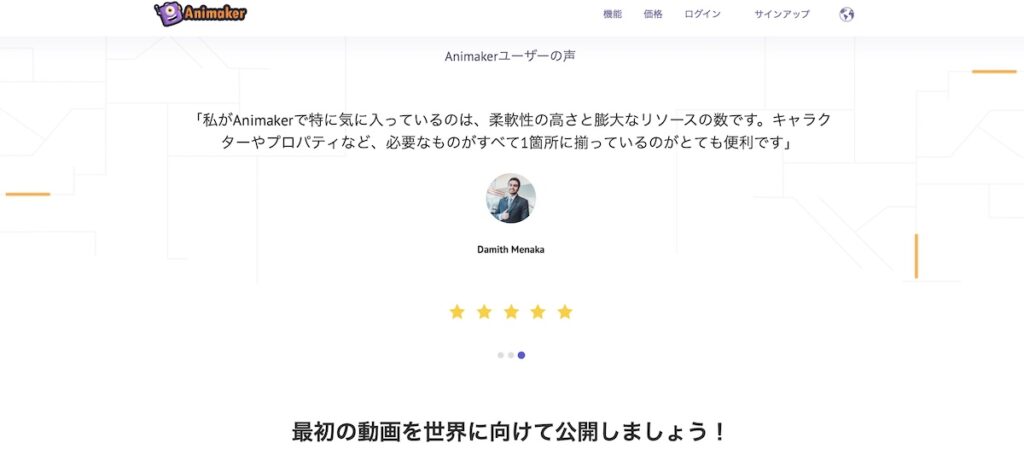
ソフトウェアのレビューが掲載されているサイトより、Animakerの評判を引用してご紹介します。特に中でも良いレビューと悪いレビューを消化しているユーザーを抜粋していきます。
Rodney / アメリカ人男性
これまでのところ私が見つけた最高のものです!
5.0
キャラクターは多彩な動きのオプションがあり、自分だけのキャラクターや動きを作れるのが魅力的です。エクスポートは高速で、待ち時間なく他の作業も可能。テキスト読み上げ機能も便利で、他のソフトウェアよりも多くのオプションが提供されています。
Mashu / 日本人男性
Animakerをフリープランで使ってみた感想
4.0良いポイントは無料プランがあり製品の機能水準を確認することができる点。比較的操作が簡単な点。オリジナルキャラクタを設定できる点。
改善してほしい点は背景素材の数が不足してる。キャラクターのアクションパターンはさらに増やしてほしい。
Sabrina / スペインの学生
Animaker で素晴らしい履歴書動画を作成しました
3.0このソフトウェアは使いやすく、多くのチュートリアルと基本ビデオが用意されています。オリジナルのビデオを作成するのに必要な素材が豊富です。
改善点: 動画のアップロードができず、他のソフトウェアが必要。時々動作が遅くなり、ブラウザの変更が必要になることがあります。
Rodney / アメリカ人男性
粗悪な製品。より悪いビジネス。
1.0
年間プランが私のニーズに合わず、2週間で利用を止めたにも関わらず、事前通知なしで料金を請求され、返金リクエストも拒否されました。彼らは不満足なユーザーからもお金を取るビジネスモデルを持っているようです。
Melinda / フランス人女性
より高価なパッケージにサインアップしない限り、ビデオの品質は非常に悪いです。
1.0Animakerは使いやすく、初心者でもビデオを作成できます。しかし、カスタマーサポートの返答には2日かかりました。高品質のビデオを望むなら、スタートアップやビジネスプランを選ぶべきです。個人プランのビデオは全画面でぼやけるため、品質が低いです。
Animakerと他のアニメ制作ソフトの比較
Animakerの競合としては、先ほどご紹介したVyondやPowtoonなどが挙げられます。これらのツールはオンラインでアニメ動画制作が可能で、それぞれに特色があります。例えば、Vyondはパワポのように簡単に扱えて、教育コンテンツの制作やYouTube動画作成に強みを持っています。Powtoonはビジネスプレゼンテーションに特化しています。
9つのアニメ作成ソフトを比較
| 制作ソフト |  |
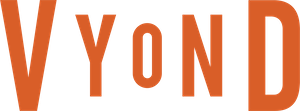 |
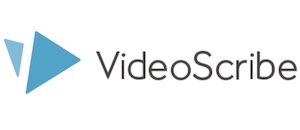 |
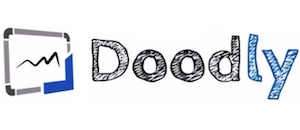 |
 |
 |
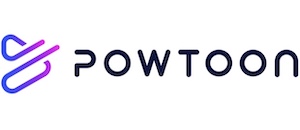 |
 |
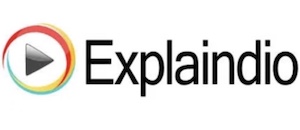 |
| 月額 | $39 | $179 | 6,000円 | $79 | $79 | $30 | $190 | 3,999円 | $37 |
| 年額 | $468 | $1,099 | 25,900円 | $790 | $790 | $180 | $840 | 34,788円 | $67 |
| 買切り | なし | なし | なし | なし | なし | なし | なし | なし | $497 |
| 無料体験 | あり | 14日間 | 7日間 | 14日間 | 14日間 | 5回 | あり | あり | あり |
| 日本語フォント | あり | 多数 | あり | あり | あり | なし | あり | あり | あり |
| ホワイトボード の作成 |
あり | WBの他2種 | WBのみ | WBのみ | あり | あり | あり | 複数 | あり |
| 公式サイト | 詳細を見る | 詳細を見る | 詳細を見る | 詳細を見る | 詳細を見る | 詳細を見る | 詳細を見る | 詳細を見る | 詳細を見る |
ツールの選択は、制作する動画の目的や予算、必要な機能によって異なります。Animakerは、使いやすさと多機能性を兼ね備えているため、幅広いニーズに対応できるのが魅力です。しかし、特定の目的に特化した動画を制作する場合は、他のツールも検討する価値があります。
【まとめ】Animaker(アニメーカー)とは?評判やVYOND等との比較
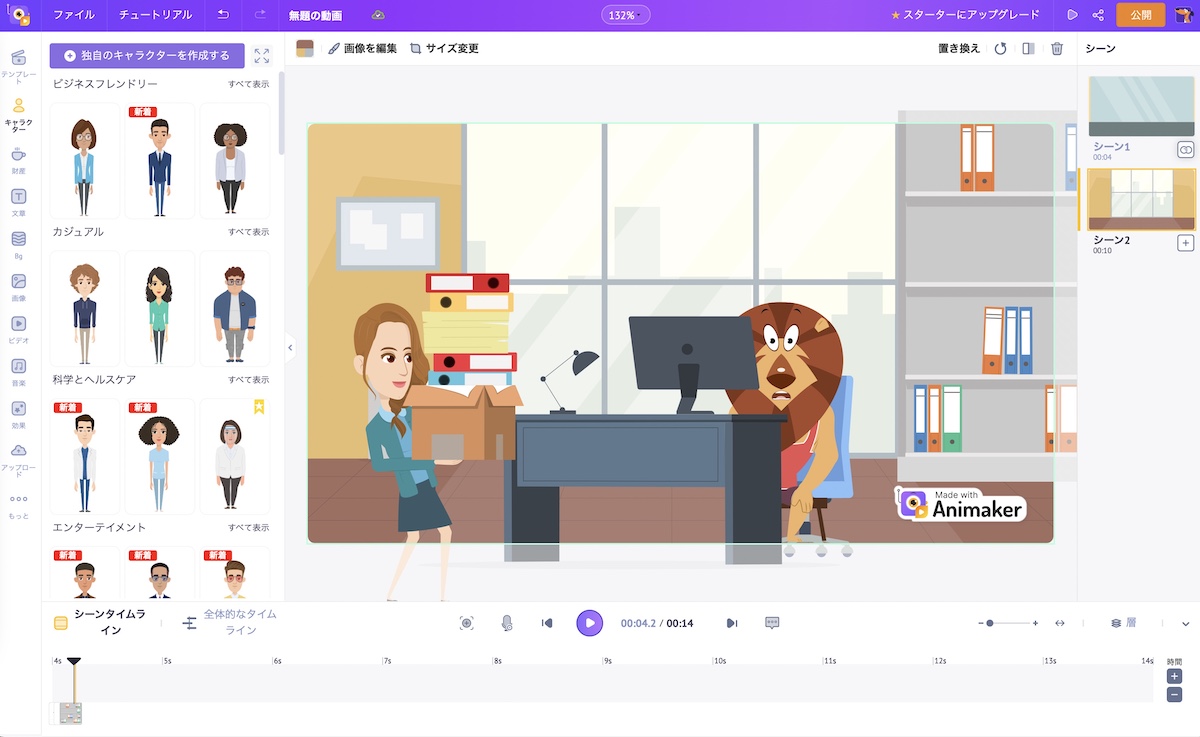
ここまででAnimakerの概要や使い方、評判、他ソフトとの比較をご案内させていただきました。
本記事のポイント
- クラウド上のソフトなので、どのPCでも使える
- 2D、ホワイトボード、インフォグラフィックなど各種アニメーションが作れる
- 無料版もあるが制限が多い
- 最も一般的なプロプランで年間468ドル
- 操作は簡単でいつでもチュートリアルが見れる
- VYONDよりも安く、少しクセのあるテイスト
- 良い評判も悪い評判もある
AIを使ったアニメ動画制作の未来は?
VYONDではすでにAI動画作成の機能を実装してますが、AnimakerもこれからAIやVRなどの最新技術の導入により、さらに進化した動画制作が期待されます。
Animakerは、初心者からプロフェッショナルまで幅広く利用されるアニメーション動画制作ツールです。その使いやすさや多機能性が魅力となっており、多くのクリエイターに支持されています。アニメ動画制作ソフトを選ぶ際は、自分の好みとニーズに合った上で、使いやすいことが大切です。
というわけで今回の記事は以上です。
【アニメーション作成ツール】AI作成機能を発表! プレゼン・副業・動画投稿 大人気のアニメーション作成ツール 2024年現在の最新クーポン 10%OFFクーポン『SOMSON10』 \ 米国の公式が最安値! / →プラン選択後の会計画面でクーポン入力! ※米国の公式サイトでしかクーポンは使えません。VYOND(ビヨンド)